Heim >Software-Tutorial >Bürosoftware >Schritte zum Einfügen einer Signatur in Word
Schritte zum Einfügen einer Signatur in Word
- PHPznach vorne
- 2024-04-26 16:31:16944Durchsuche
Im täglichen Büroalltag müssen wir bei der Verwendung von Word häufig Signaturen hinzufügen, um die Autorität des Dokuments zu erhöhen. Der PHP-Editor Xin Yi stellt nun detailliert die Schritte zum Einfügen einer Signatur in Word vor, darunter: digitale Signatur: Verwendung eines digitalen Zertifikats zum elektronischen Signieren des Dokuments: Scannen oder Einfügen eines handschriftlichen Signaturbilds: Verwendung eines Drittanbieters; Software oder Dienste werden elektronisch signiert. Beeilen Sie sich und lesen Sie weiter unten, um die praktische Technik zum Einfügen von Signaturen in Word zu erlernen!
1. Zuerst müssen wir die Office Word-Software öffnen.
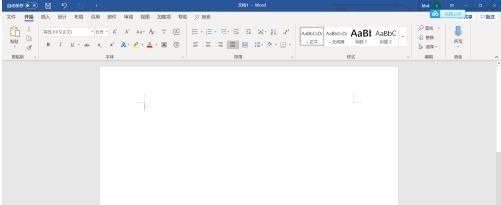
2. Wir können jeden Inhalt eingeben, den wir benötigen.
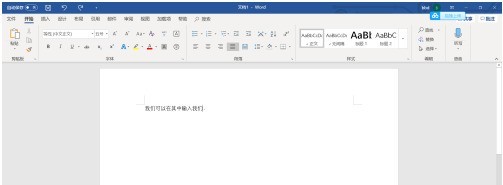
3. Zu diesem Zeitpunkt klicken wir auf Einfügen.
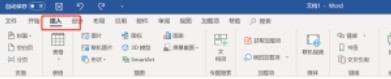
4. Klicken Sie dann auf die Schaltfläche [Signatur]
5. Wir geben den Namen ein, den wir benötigen.
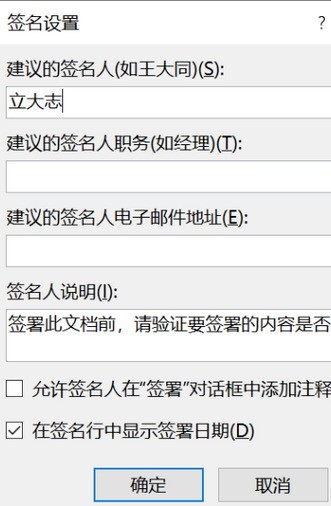
6. Jetzt können wir die Unterschriften bekommen, die wir brauchen
Das obige ist der detaillierte Inhalt vonSchritte zum Einfügen einer Signatur in Word. Für weitere Informationen folgen Sie bitte anderen verwandten Artikeln auf der PHP chinesischen Website!
In Verbindung stehende Artikel
Mehr sehen- Was tun, wenn die Office-Aktivierung keine Verbindung zum Server herstellen kann?
- Was soll ich tun, wenn Office die Lizenz für diese Anwendung nicht finden kann?
- Ist das Büro nach dem Zurücksetzen auf Werkseinstellungen noch da?
- So ändern Sie die Standard-WPS des Computers in Office
- Was bedeutet es, wenn ein Office-Produkt inaktiv ist?

